'>
Muhtemelen doğru olanı arıyorsunuz Synaptics Dokunmatik Yüzey Sürücüsü Windows bilgisayarınız için. Endişe etmeyin. Bu küçük kılavuzda, doğru Synaptics touchapd sürücüsünü indirip kurmanın iki kolay ve hızlı yolunu öğreneceksiniz.
- En son Synaptics Dokunmatik Yüzey Sürücüsünü indirin elle
- Synaptics Dokunmatik Yüzey Sürücüsünü Güncelleyin otomatik olarak - Kolay ve Hızlı
Yol 1: En son Synaptics Dokunmatik Yüzey Sürücüsünü manuel olarak indirin
En yeni dokunmatik yüzey sürücüsünü Synaptics resmi web sitesinden indirmeyi seçebilirsiniz.
1) Git Synaptics Kaynakları Merkezi .
2) Aşağı kaydırın, ardından Dokunmatik Yüzey Sürücü Desteği Sürücüler bölmesinin altında.

3) Bul Windows 10 , sonra tıklayın İndir .
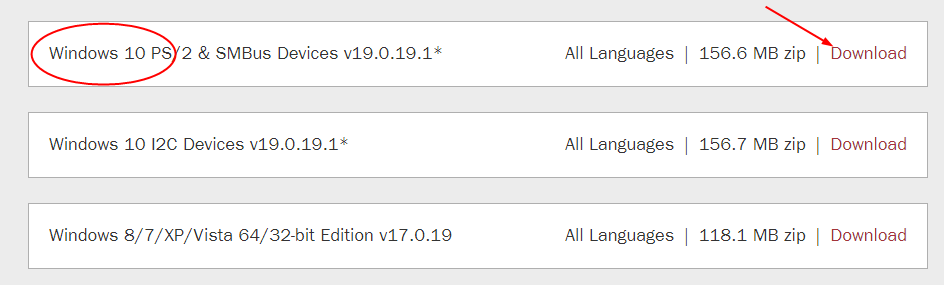
4) Synaptics dokunmatik yüzeyiniz için sürücüyü bulmak ve kurmak için indirilen zip dosyasını açın.
Sürücüyü üreticinin web sitesinden indirmek doğrudan ve basit olsa da, bilgisayar becerileri gerektirir ve çok zaman alır. Yeterli zamanınız, sabrınız veya bilgisayar beceriniz yoksa, alternatif olarak bunu otomatik olarak yapabilirsiniz. Sürücü Kolay . O halde 2. Yolu takip edin.
Yol 2: Synaptics Dokunmatik Yüzey Sürücüsünü otomatik olarak güncelleyin - Kolay ve Hızlı
Driver Easy, sisteminizi otomatik olarak tanıyacak ve tam Synaptics topuchpad'iniz ve Windows sistem sürümlerinin varyantınız için doğru sürücüyü bulacak ve bunları doğru şekilde indirip kuracaktır:
1) İndir ve Driver Easy'yi yükleyin.
2) Driver Easy'yi çalıştırın ve Şimdi Tara buton. Driver Easy daha sonra bilgisayarınızı tarayacak ve sorunlu sürücüleri tespit edecektir.
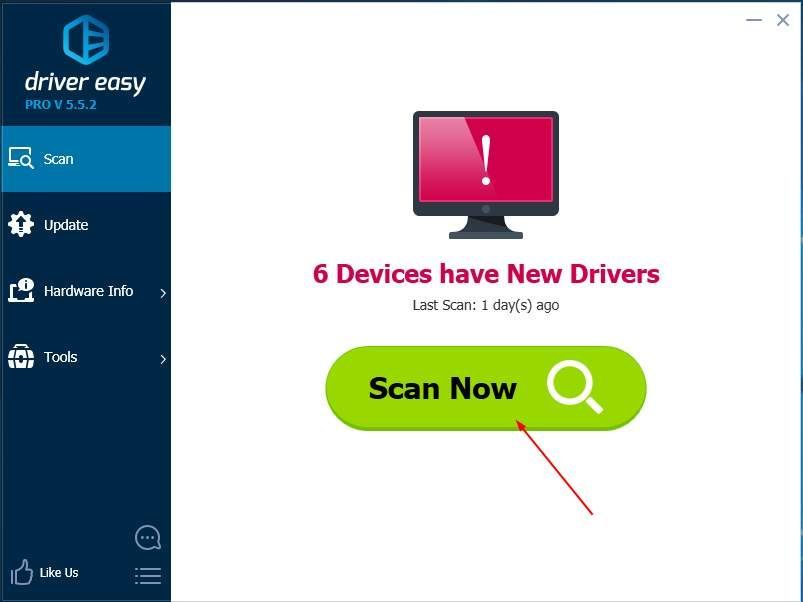
3) Güncelleme o sürücünün doğru sürümünü otomatik olarak indirip yüklemek için bayraklı grafik kartı sürücüsünün yanındaki düğmesi (bunu BEDAVA sürüm).
Veya tıklayın Tümünü Güncelle doğru sürümünü otomatik olarak indirmek ve kurmak için herşey sisteminizde eksik veya güncel olmayan sürücüler. (Bu, İçin Tam destek ve 30 günlük para iade garantisi ile birlikte gelen sürüm. Tümünü Güncelle'yi tıkladığınızda yükseltmeniz istenir.)
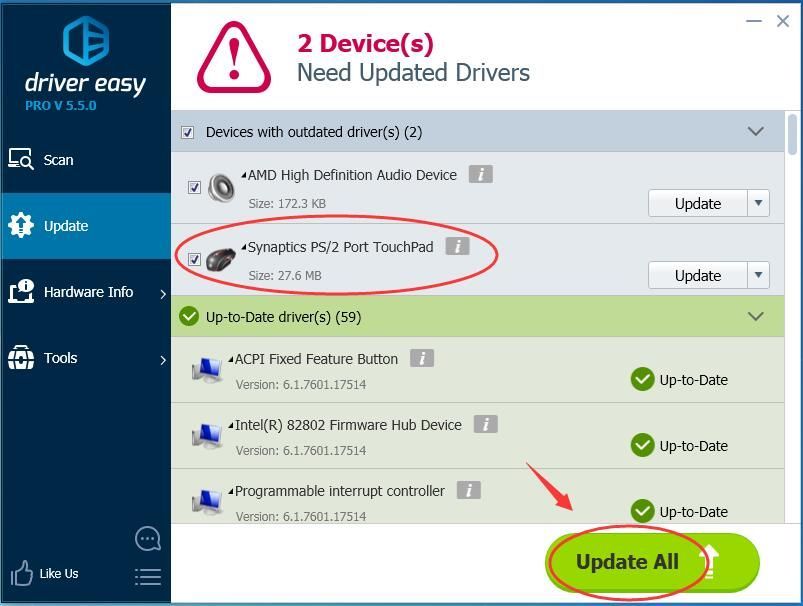
4) Yeni Synaptics dokunmatik yüzey sürücüsünün etkili olması için bilgisayarınızı yeniden başlatın.






